Hogyan lehet megtudni, hogy mekkora helyet foglal el a program a Windows -ban

- 1181
- 113
- Virág István Kálmán
Annak ellenére, hogy szinte mindenki tudja, hogyan kell megnézni a mappák méretét, ma sok játék és program nem egyetlen mappában közzéteszi adatait, és miután megnézte a programfájlok méretét, rossz adatokat kaphat (függ a specifikus szoftver). A kezdő felhasználók számára nyújtott utasításokban részletesen arról, hogy miként lehet megtudni, hogy mekkora helyet a lemezen az egyes programok, játékok és alkalmazások a Windows 10, 8 és a Windows 7 -ben Occupy -ben.
A cikk összefüggésében az anyagok is hasznosak lehetnek: hogyan lehet kideríteni, hogy mit vesznek a lemez helye, hogyan lehet megtisztítani a felesleges fájlok C lemezt.
Tekintse meg az információkat a telepített programok méretéről a Windows 10 -ben
Az első módszer csak a Windows 10 felhasználók számára alkalmas, és a következő szakaszokban leírt módszerek a Windows összes legújabb verziójára vonatkoznak (beleértve a tízet).
A "Paraméterek" Windows 10 -ben van egy külön szakasz, amely lehetővé teszi, hogy megtekinthesse, mennyi helyet foglal el a telepített programok és alkalmazások az üzletből.
- Lépjen a paraméterekre (Start - A "Gears" ikon vagy a Win+I kulcs).
- Nyissa meg a "Alkalmazások" - "Alkalmazások és lehetőségek".
- Látni fogja a telepített programok és alkalmazások listáját a Windows 10 áruházból, valamint azok dimenzióit (egyes programokhoz nem jelenik meg, majd használja a következő módszereket).

Ezenkívül a Windows 10 lehetővé teszi az összes telepített program és alkalmazás méretének megtekintését az egyes lemezeken: lépjen a paraméterekre - a rendszer - az eszköz memóriája - kattintson a lemezre, és nézze meg az információkat az "Alkalmazások és játékok" szakaszban.
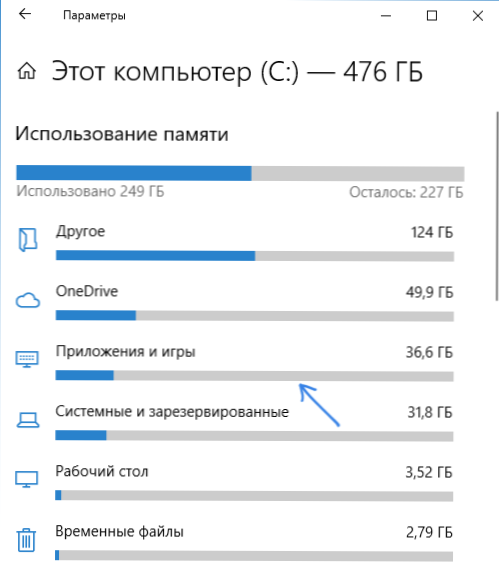
A kialakult programok méretére vonatkozó információk megtekintéséhez a következő módszerek is alkalmasak a Windows 10, 8 -ra.1 és a Windows 7.
Megtudjuk, hogy egy program vagy lemezjáték mennyit foglal el egy vezérlőpult használatával
A második módszer a "Programok és összetevők" elem használata a kezelőpanelen:
- Nyissa meg a Vezérlőpultot (ehhez a Windows 10 -ben használhatja a keresést a tálcán).
- Nyissa meg a "Programok és alkatrészek" pontot.
- A listában látni fogja a telepített programokat és azok méretét. Kiemelheti az érdeklődő programot vagy játékot is, a lemezen lévő mérete az ablak alján jelenik meg.
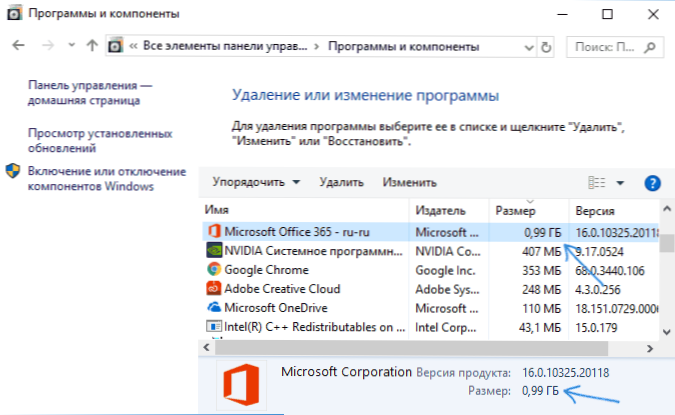
A fenti két módszer csak azokra a programokra és játékokra vonatkozik, amelyeket egy teljes telepített telepítővel telepítettek, t.E. Nem hordozhatók programokkal vagy egy egyszerű önmagukkal rendelkező archívummal (ami gyakran megtörténik az engedély nélküli szoftvereknél, amelyek harmadik parti forrásokkal rendelkeznek).
Tekintse meg a telepített programok listáján hiányzó programok és játékok méretét
Ha letöltötte a programot vagy a játékot, és telepítés nélkül működik, vagy olyan esetekben, amikor a telepítő nem adja hozzá a programot a kezelőpanelbe telepített vezérlők listájához, akkor csak láthatja a mappának a méretét. Kihúzza a méretét:
- Lépjen a mappába, ahol az érdeklődő program tárolja, kattintson rá a jobb egérgombbal, és válassza a "Tulajdonságok" lehetőséget.
- A "Méret" és a "Disk" pont "Általános" lapon látni fogja a program által elfoglalt helyet.
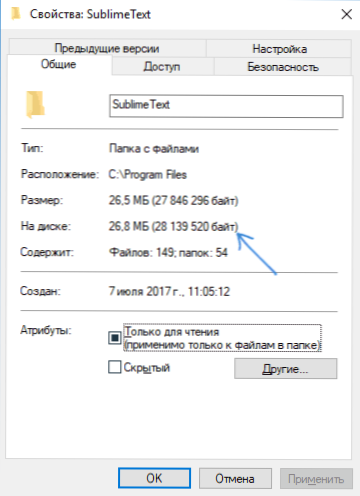
Mint láthatja, minden nagyon egyszerű, és nem okozhat nehézségeket, még akkor sem, ha kezdő felhasználó vagy.
- « Belépési pont az UCRTBase eljáráshoz.Megszakítva vagy ucrtbase.A véget nem találtak a DLL könyvtárban - hogyan lehet megjavítani
- Hogyan lehet csatlakoztatni a TV -t egy számítógéphez »

